PXE最直接的表現是,在網絡環境下工作站可以省去硬盤,但又不是通常所說的無盤站的概念,因爲使用該技術的PC在網絡方式下的運行速度要比有盤PC快3倍以上。當然使用PXE的PC也不是傳統意義上的TERMINAL終端,因爲使用了PXE的PC並不消耗服務器的CPU,RAM等資源,故服務器的硬件要求極低。
網絡克隆 PXE 現在最爲廣泛的應用一個是網吧的無盤技術。在有盤領域的網絡維護和安裝中PXE可以是最好用的網吧系統統一安裝和維護的引導技術,PXE的引導速度和穩定性都是一流的!
實驗環境:VMware虛擬機
我們只需要一臺Linux網絡服務器,就可以通過PXE進行網絡安裝,客戶端不需要光驅,不需要系統盤,也不需要軟驅.爲了方便操作,我用Putty登陸進行一系列的操作.
PXE網絡安裝Linux需要在服務器上安裝TFTP和DHCP服務器

新建目錄並掛載光驅:

安裝tftp和dhcp軟件包:
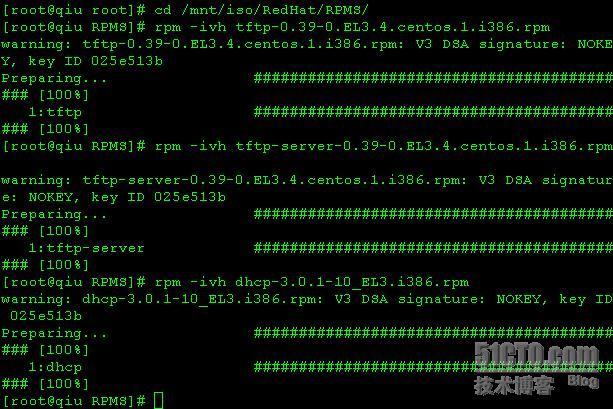
配置tftp文件:
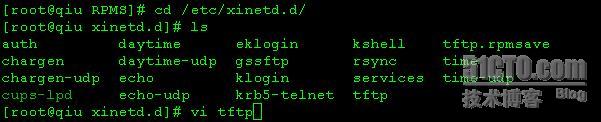
將disable改爲“no”,添加"-u nobody"任何用戶可以訪問,保存退出:

然後配置dhcp文件,由於默認安裝好之後沒有配置文件,所以先拷貝配置文件,再進行編輯:

保存退出:
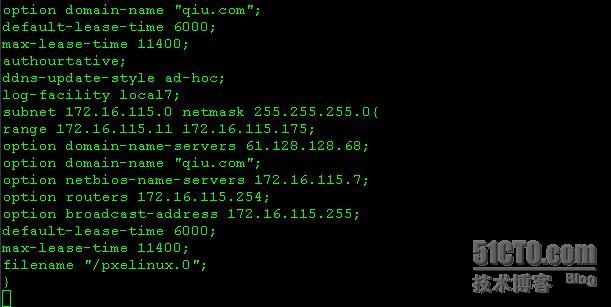
接下來,我們配置PXE:
在根下新建目錄,將PXE的引導文件拷貝至其中:

將光盤上的引導文件拷貝過來:
不同的操作系統,引導文件可能放在不同的位置。對於RedHat9來說,在光盤的“iamges/pxeboot”或"isolinux"下有兩個文件:initrd.img和vmlinuz
不同的操作系統,引導文件可能放在不同的位置。對於RedHat9來說,在光盤的“iamges/pxeboot”或"isolinux"下有兩個文件:initrd.img和vmlinuz
而這裏我用的是Centos3.9 server版,它的引導文件在“isolinux”下
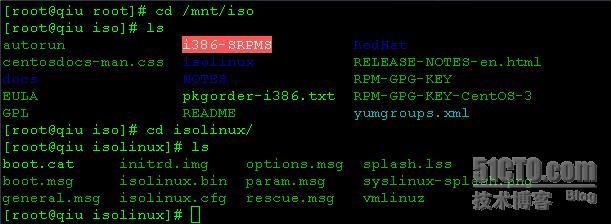
其中,我們需要的主要是initrd.img isolinux.cfg vmlinuz以及後綴名爲msg的文件,這裏我們將其一併拷貝:

在/tftpboot下建立一個pxelinux.cfg目錄,存放默認引導文件
將文件"isolinux.cfg"移動到其中,改名爲"default":
將文件"isolinux.cfg"移動到其中,改名爲"default":
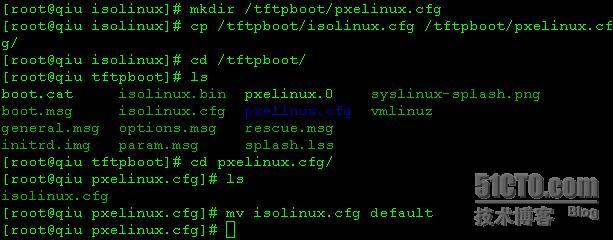
完成之後,我們配置nfs服務,將需要的文件進行共享
編輯/etc/exports 文件:
編輯/etc/exports 文件:

加上掛載的目錄 共享的IP地址範圍 ro:以只讀方式進行共享 sync:放在內存中進行共享,不寫入盤中:

保存退出,導出共享的目錄,並啓動nfs和dhcp服務:
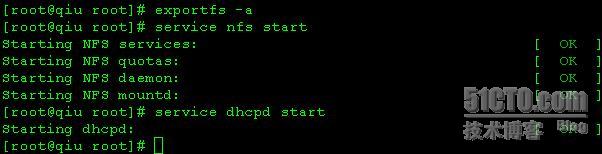
設置xinetd和tftp運行在345級別,並立即啓動:

最後,我們新建一個虛擬機進行測試:
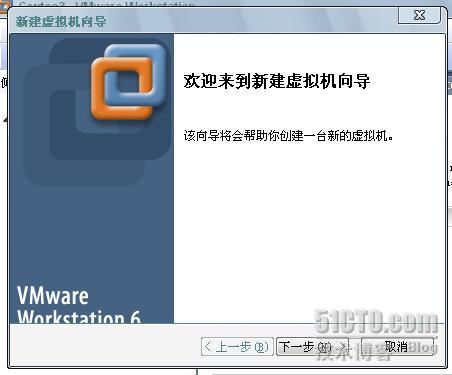
選擇從網絡安裝Linux:
![]()

可以看到安裝成功:
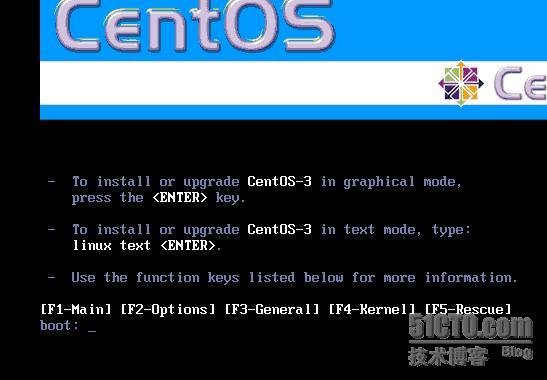
選擇"nfs p_w_picpath":
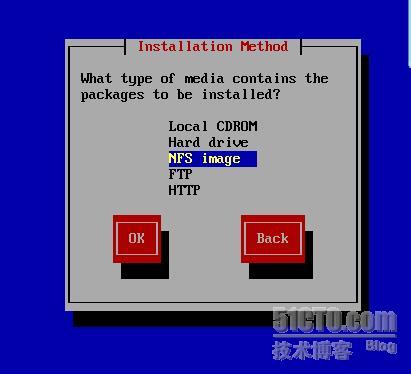
自動獲取"IP"地址:
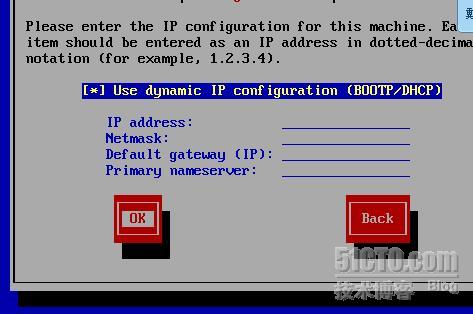
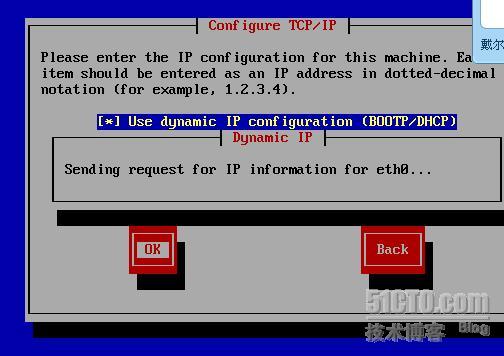
決定主機和域名信息:
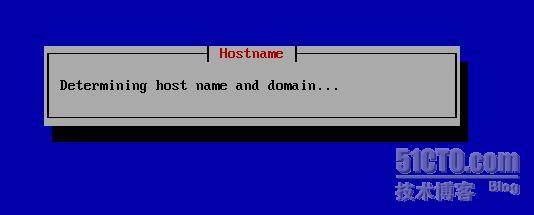
輸入主機IP地址和共享的目錄:
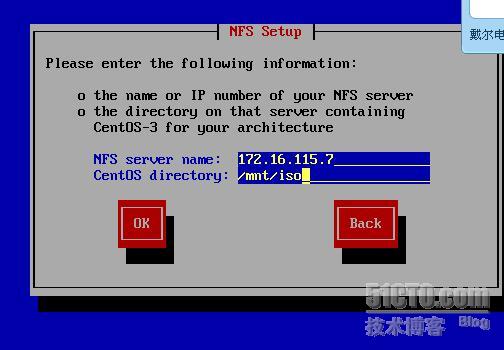
最後就是整個安裝過程,和光盤安裝是一樣的操作:

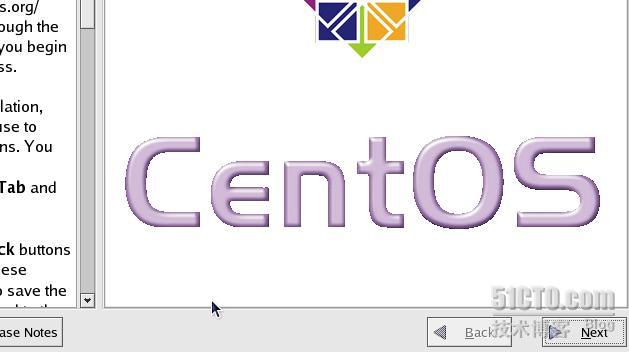
到此,整個PXE從網絡安裝Linux已經完成.
